Подробнее о высокой доступности посредника подключений к удаленному рабочему столу в Windows Server 2012
Введение
Если вы следили за новыми функциями Windows Server 2012, вы, вероятно, уже знакомы с новыми функциями High Availability роли посредника подключений к удаленному рабочему столу в Windows Server 2012. В этой статье мы более подробно рассмотрим Конфигурация посредника подключений и его база данных. В качестве краткого обзора мы начнем с суммирования требований и выполнения фактической конфигурации высокой доступности. Попутно рассмотрим некоторые подводные камни при настройке. После этого мы углубимся в настройку и изучим базу данных SQL, которая централизованно хранится на экземпляре SQL Server, настроив высокую доступность (HA).
Настройка высокой доступности посредника подключений к удаленному рабочему столу
Настройка высокой доступности посредника подключений к удаленному рабочему столу разделена на два отдельных шага.
Первым шагом является подготовка среды для высокой доступности. Не работая в режиме высокой доступности, посредник подключений к удаленному рабочему столу размещает свою конфигурацию на экземпляре SQL Server Express, который выполняется локально на сервере посредника подключений к удаленному рабочему столу. Первым шагом, очевидно, будет перемещение этой локальной базы данных в централизованно работающий экземпляр, чтобы несколько серверов посредников подключений к удаленному рабочему столу могли начать чтение и запись содержимого из базы данных и в нее. Это именно то, что делает первый шаг. Локально хранящаяся база данных SQL Express перемещается в центральный экземпляр SQL Server. Выполнив этот первый шаг, вы создадите среду с высокой доступностью посредника подключений к удаленному рабочему столу.
Вторым шагом будет добавление одного или нескольких дополнительных серверов посредника подключений к удаленному рабочему столу для создания реальной высокой доступности.
Рассмотрим первый этап подготовки посредника подключений к удаленному рабочему столу с высокой доступностью. Чтобы успешно подготовиться к HA, нам необходимо выполнить 4 требования. Эти 4 требования;
- У нас должен быть запущен SQL Server, который разрешает доступ со всех серверов посредников подключений к удаленному рабочему столу, и это также должен быть как минимум SQL Server 2008 R2.
- На всех серверах посредников подключений к удаленному рабочему столу, участвующих в настройке высокой доступности, должен быть запущен собственный клиент Microsoft SQL Server.
- Всем серверам посредников подключений к удаленному рабочему столу, участвующим в настройке высокой доступности, требуются статические IP-адреса.
- Также должна существовать единая запись ресурса DNS для задействованных серверов посредников подключений к удаленному рабочему столу.
Мы начинаем настройку высокой доступности, открывая диспетчер серверов и открывая консоль служб управления удаленными рабочими столами (RDSM). На странице обзора мы щелкаем правой кнопкой мыши брокер подключения к удаленному рабочему столу в обзоре развертывания и выбираем «Настроить высокую доступность».
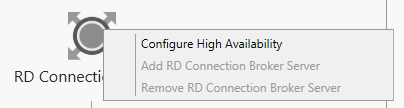
Рис. 1. Запуск подготовки посредника подключений к удаленному рабочему столу
Мы выбираем «Далее» на странице «Перед началом работы», которая в общих чертах описывает требования к настройке высокой готовности. После этого нам представлен диалог ниже.
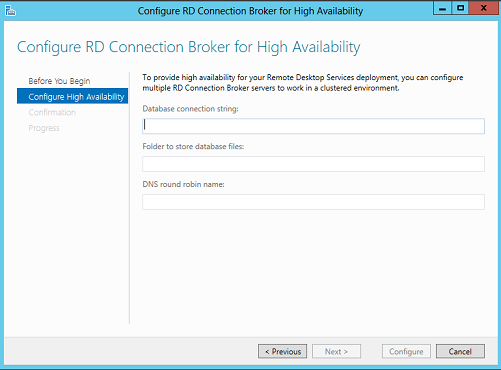
Рис. 2. Свойства высокой доступности посредника подключений к удаленному рабочему столу
Во-первых, программе установки необходимо знать, где хранить базу данных. Помните, что это должен быть экземпляр SQL Server, работающий как минимум с SQL Server 2008 R2. Также обратите внимание, что первому посреднику подключений к удаленному рабочему столу в развертывании требуются как минимум разрешения DB Creator. Один из способов сделать это — создать группу в Active Directory, добавить все (или хотя бы первый) сервер посредника подключений к удаленному рабочему столу в эту группу и предоставить этой группе разрешения DB Creator в SQL Server.

Рисунок 3: Разрешения SQL Server
Строка подключения к базе данных, которую нам нужно указать в настройках, должна соответствовать очень специфическому синтаксису. Синтаксис следующий, текст, выделенный жирным шрифтом, очевидно, необходимо заменить фактическими значениями.
DRIVER=SQL Server Native Client 11.0;SERVER=<имя SQL Server>;Trusted_Connection=Yes;APP=посредник подключения служб удаленных рабочих столов;DATABASE=<DB Name>
Драйвер должен соответствовать версии собственного клиента SQL Server, который вы используете в посреднике подключений к удаленному рабочему столу. Для SQL Server 2008 R2 это 10.0, для SQL Server 2012 — 11.0. Имя SQL Server, очевидно, является именем хоста сервера, на котором запущен экземпляр SQL Server; это может быть имя хоста полного доменного имени, если оно разрешимо. Имя базы данных может быть любым, которое вы предпочитаете.
При указании папки для хранения баз данных обратите внимание, что это, очевидно, папка на самом SQL Server, где вы хотите, чтобы программа установки сохраняла файлы.mdf и.ldf.
Имя циклического перебора DNS — это имя, используемое для подключения к настройке высокой доступности посредника подключений к удаленному рабочему столу. Это то же DNS-имя, которое было создано на этапе предварительных требований.
После нажатия кнопки «Далее» программа установки проверяет, может ли она успешно подключиться к указанному экземпляру SQL Server, чтобы иметь возможность создать базу данных. Если посредник подключений к удаленному рабочему столу не может успешно подключиться, появляется следующая ошибка.
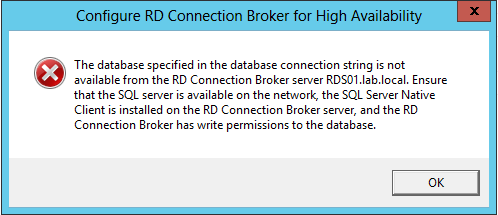
Рис. 4. Ошибка установки HA
Существует ряд причин, которые приводят к этой ошибке. Обычно эта ошибка связана с одной из следующих причин:
- Собственный клиент SQL Server не установлен
- Брандмауэр блокирует доступ к SQL от посредника подключений к удаленному рабочему столу (порт 1433)
- Указана неверная версия собственного клиента SQL Server.
- Указано неверное имя SQL Server
Если соединение установлено успешно, отображается следующий диалог.
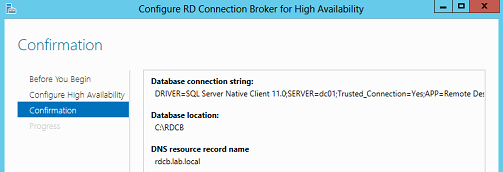
Рис. 5. Подтверждение высокой доступности посредника подключений к удаленному рабочему столу
Обратите внимание, что на данном этапе следующий шаг еще не проверен;
- Если сервер посредника подключений к удаленному рабочему столу имеет соответствующие разрешения SQL (создатель БД)
Если мы продолжим, нажав «Далее» в диалоговом окне «Подтверждение», может возникнуть следующая ошибка, а в журнале событий возникнет событие 32776. Это означает, что разрешения в SQL Server отсутствуют, как указано ранее в рамках предварительных условий.
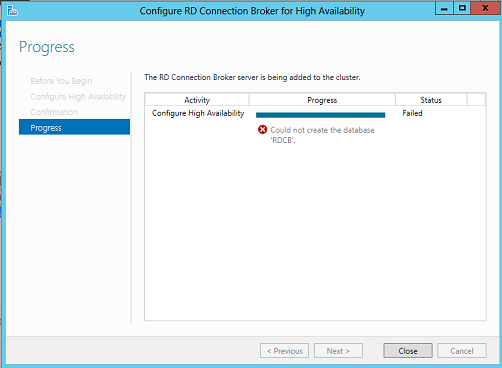
Рис. 6. Ошибка разрешений SQL посредника подключений к удаленному рабочему столу
Если конфигурация выполнена успешно, в журнале событий записывается «Создание базы данных — успешно», идентификатор события 32777, за которым следует «Миграция базы данных — успешно», идентификатор события 32780.
База данных создана, и ее владельцем является наш первый сервер посредника подключений к удаленному рабочему столу с именем RDS01.
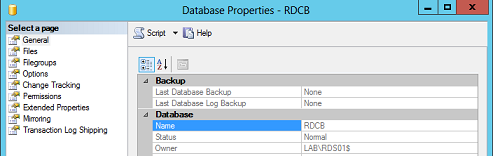
Рисунок 7: Свойства базы данных посредника подключений к удаленному рабочему столу
Это делает наше развертывание HA готовым, и в обзоре развертывания будет отображаться «Режим высокой доступности».
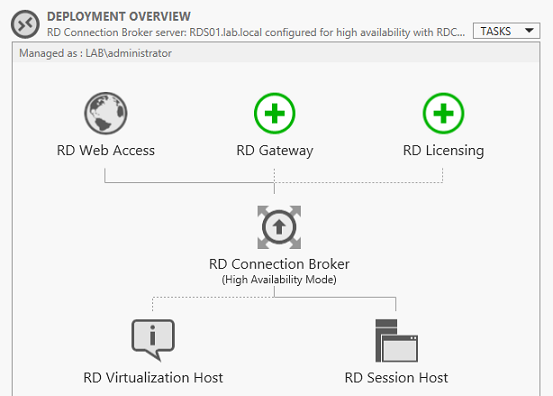
Рис. 8: Обзор развертывания Режим высокой доступности.
Как упоминалось ранее, создание развертывания с высокой доступностью было только шагом 1. Очевидно, что наличие одного сервера посредника подключений к удаленному рабочему столу еще не делает его высокодоступным. Шаг 2 — добавить дополнительный посредник подключений к удаленному рабочему столу. По сравнению с шагом 1, это самая простая часть настройки. Мы щелкаем правой кнопкой мыши посредника подключений к удаленному рабочему столу в обзоре развертывания и выбираем «Добавить сервер посредника подключений к удаленному рабочему столу».
Во время установки может возникнуть следующая ошибка;
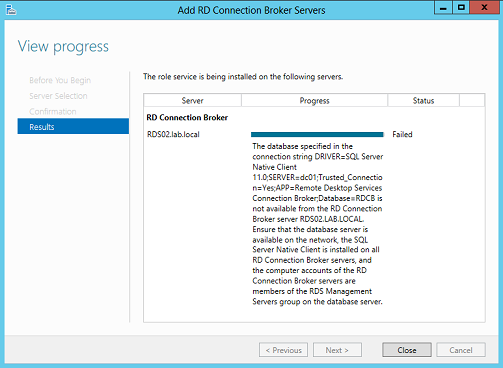
Рис. 9. Ошибка при добавлении дополнительного посредника подключений к удаленному рабочему столу
Обычно это проблема с разрешениями на SQL Server. Напомним, что одним из предварительных условий было то, что все базы данных посредника подключений к удаленному рабочему столу должны иметь разрешения на доступ к базе данных. Первому посреднику подключений к удаленному рабочему столу нужны были только разрешения DB Creator, чтобы стать владельцем базы данных. Для дополнительного посредника подключений к удаленному рабочему столу нам нужно добавить эти разрешения.
Это можно сделать, добавив сопоставление пользователей в группу, содержащую серверы посредника подключений к удаленному рабочему столу, чтобы группа имела разрешения db_owner.
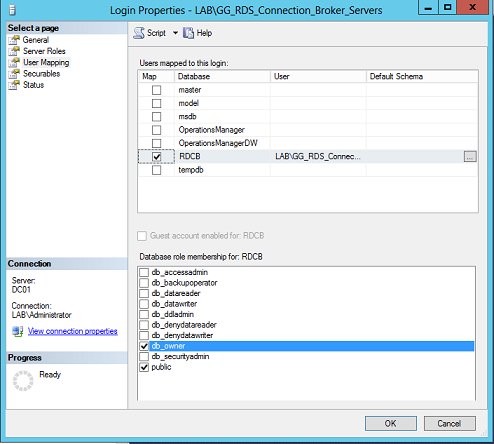
Рисунок 10: Разрешения SQL
После того, как эти разрешения установлены, мы можем успешно добавить дополнительный посредник подключений к удаленному рабочему столу, что приведет к настройке высокой доступности.
Подробный обзор базы данных
Теперь, когда у нас запущена установка высокой доступности, давайте подробнее рассмотрим базу данных. Созданная база данных (теоретически перенесенная из SQL Express) содержит несколько таблиц.
Прежде чем мы продолжим, я хотел бы заявить, что изменение любых данных непосредственно в базе данных не поддерживается Microsoft, и я бы не советовал вам этого делать. Эта глава предназначена только для того, чтобы показать вам, как информация хранится в SQL, используя только операторы Select (чтение).
Например, таблица rds.ConnectionBroker содержит всех посредников подключений к удаленному рабочему столу в этой среде и время последнего получения активного сигнала.
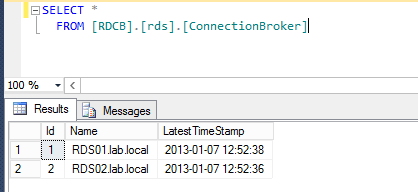
Рисунок 11: Таблица SQL rds.ConnectionBroker
Существует несколько таблиц, содержащих информацию о том, какие серверы выполняют какие роли RDS. Таблица rds.server содержит все серверы, задействованные в среде RDS, включая их идентификаторы серверов.
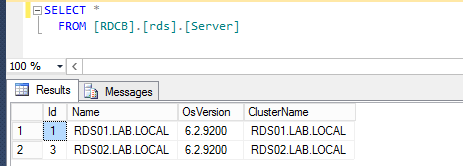
Рисунок 12: Таблица SQL rds.Server
Затем этот идентификатор сервера используется в таблице для каждой роли RDS, в качестве примера ниже приведена таблица rds.RoleRdsh.
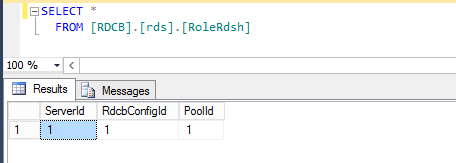
Рисунок 13: Таблица SQL rds.RoleRdsh
Таблица rds.PoolProperty содержит настройку на уровне коллекции сеансов. Коллекции сеансов идентифицируются по идентификатору PoolId.
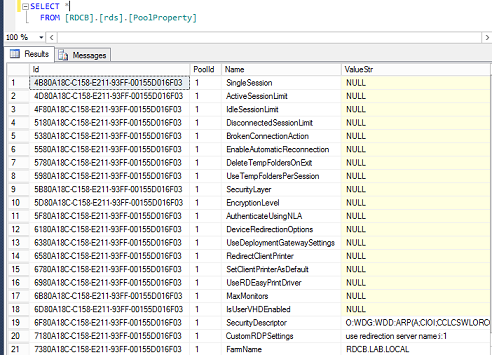
Рисунок 14: Таблица SQL rds.PoolProperty
Таблица rds.DeploymentSetting содержит параметры, настроенные на уровне развертывания.
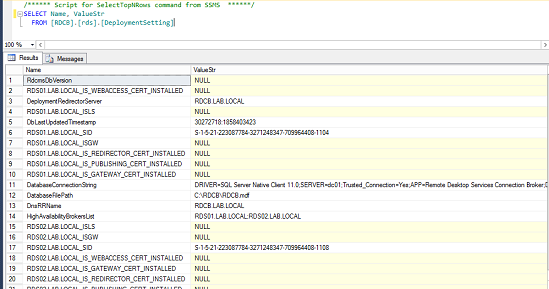
Рисунок 15: Таблица SQL rds.DeploymentSetting
Вывод
В этой статье мы более подробно рассмотрели посредника подключений к удаленному рабочему столу, особенно в режиме высокой доступности, в Windows Server 2012. Мы рассмотрели требования, настройку и некоторые возможные подводные камни, с которыми вы можете столкнуться. Мы также рассмотрели содержимое самой базы данных. Возможность хранить данные конфигурации на центральном сервере SQL Server, безусловно, является большим улучшением по сравнению с локальным SQL Express. И хотя это называется высокой доступностью посредника подключений к удаленному рабочему столу, часть высокой доступности немного больше, чем просто брокер подключений к удаленному рабочему столу. На самом деле, как мы видели, полная конфигурация RDMS находится внутри базы данных.